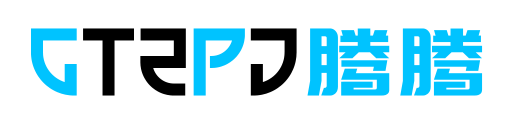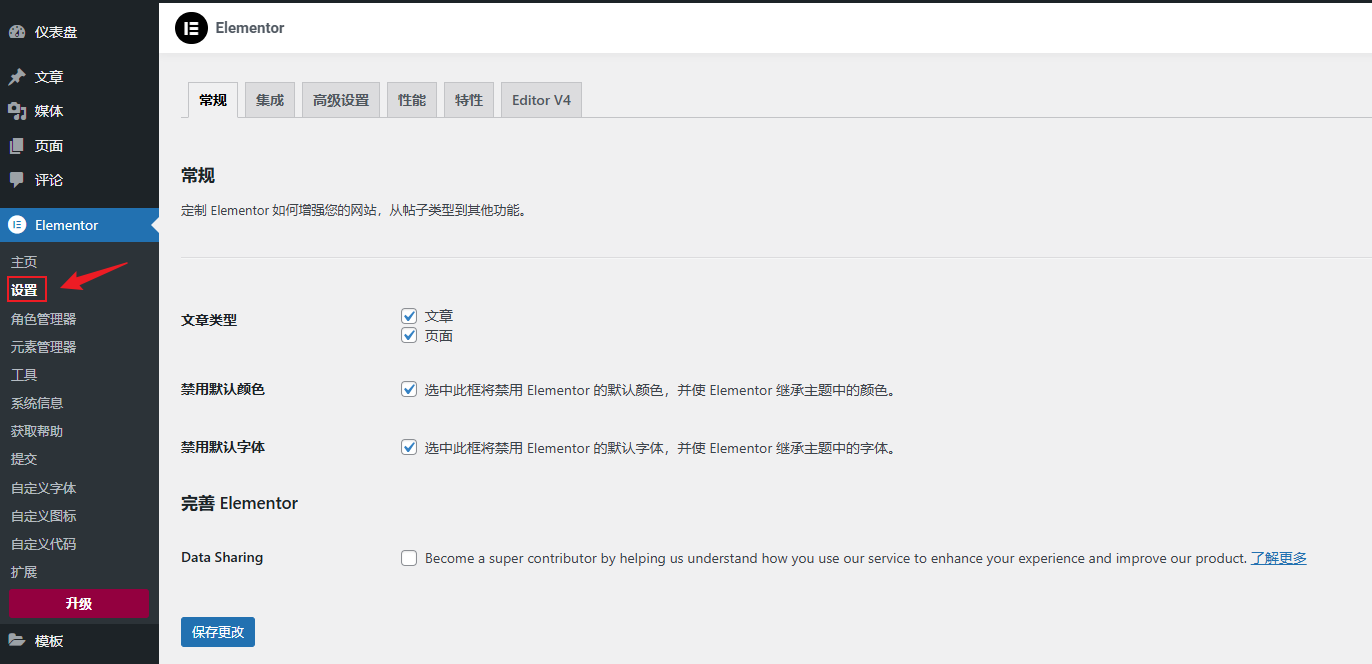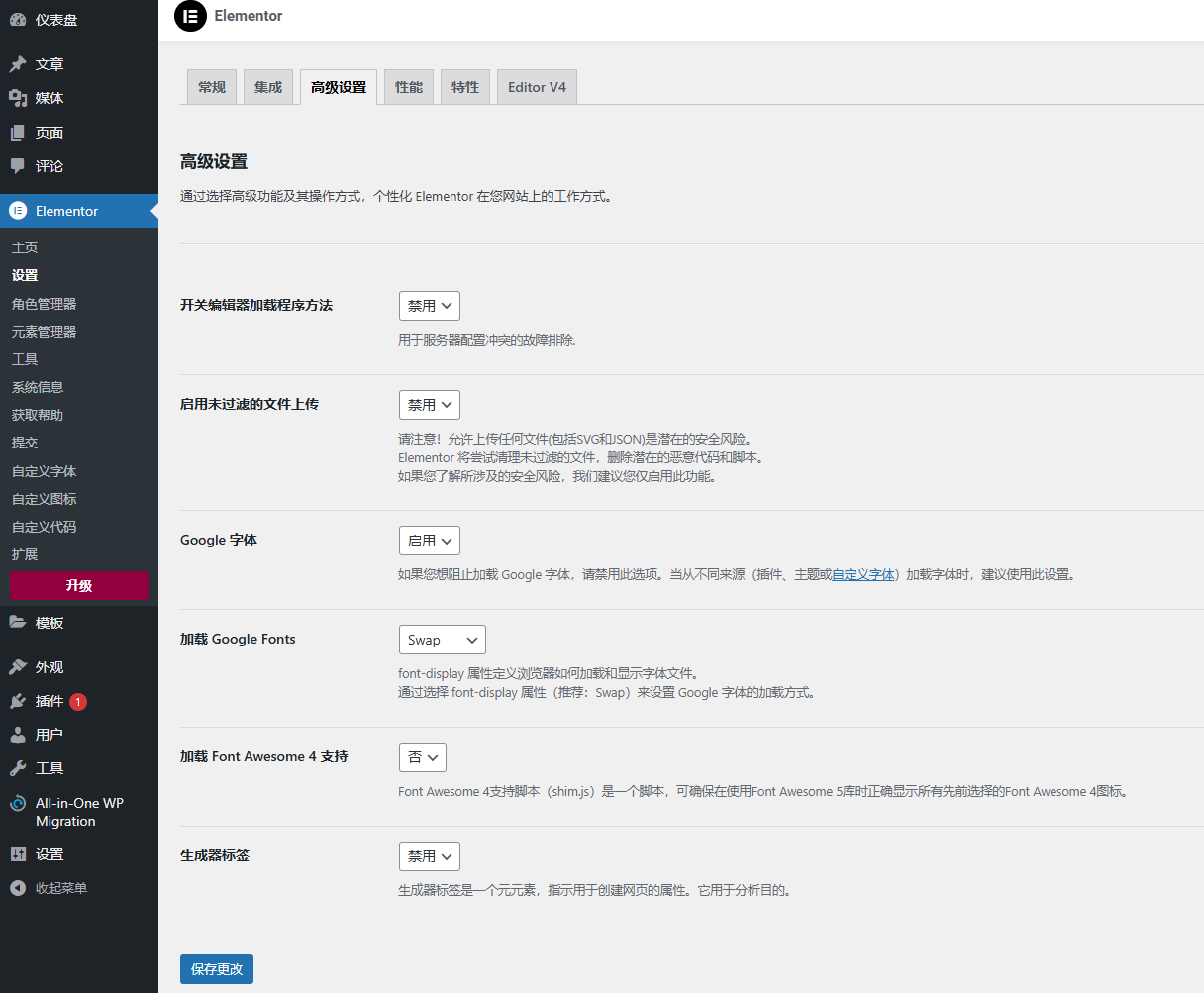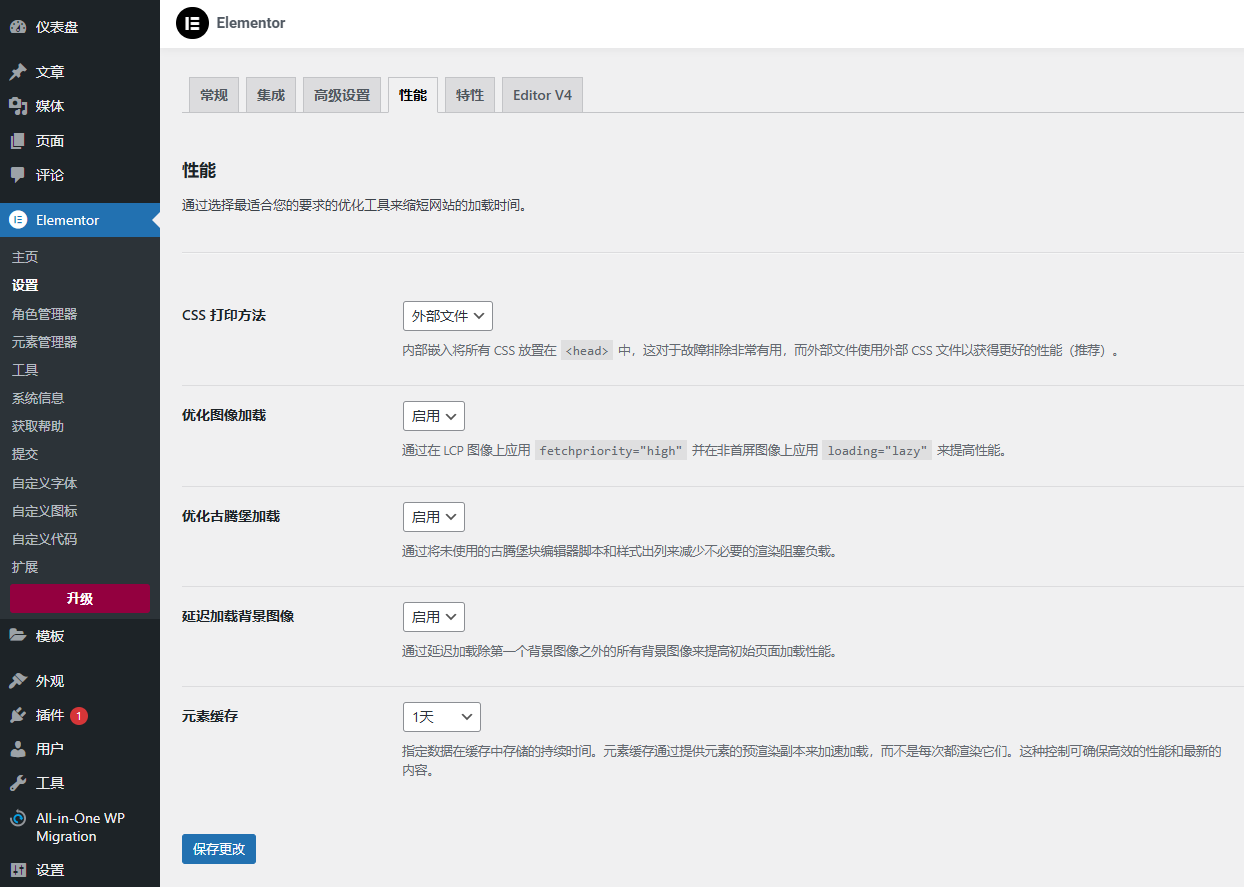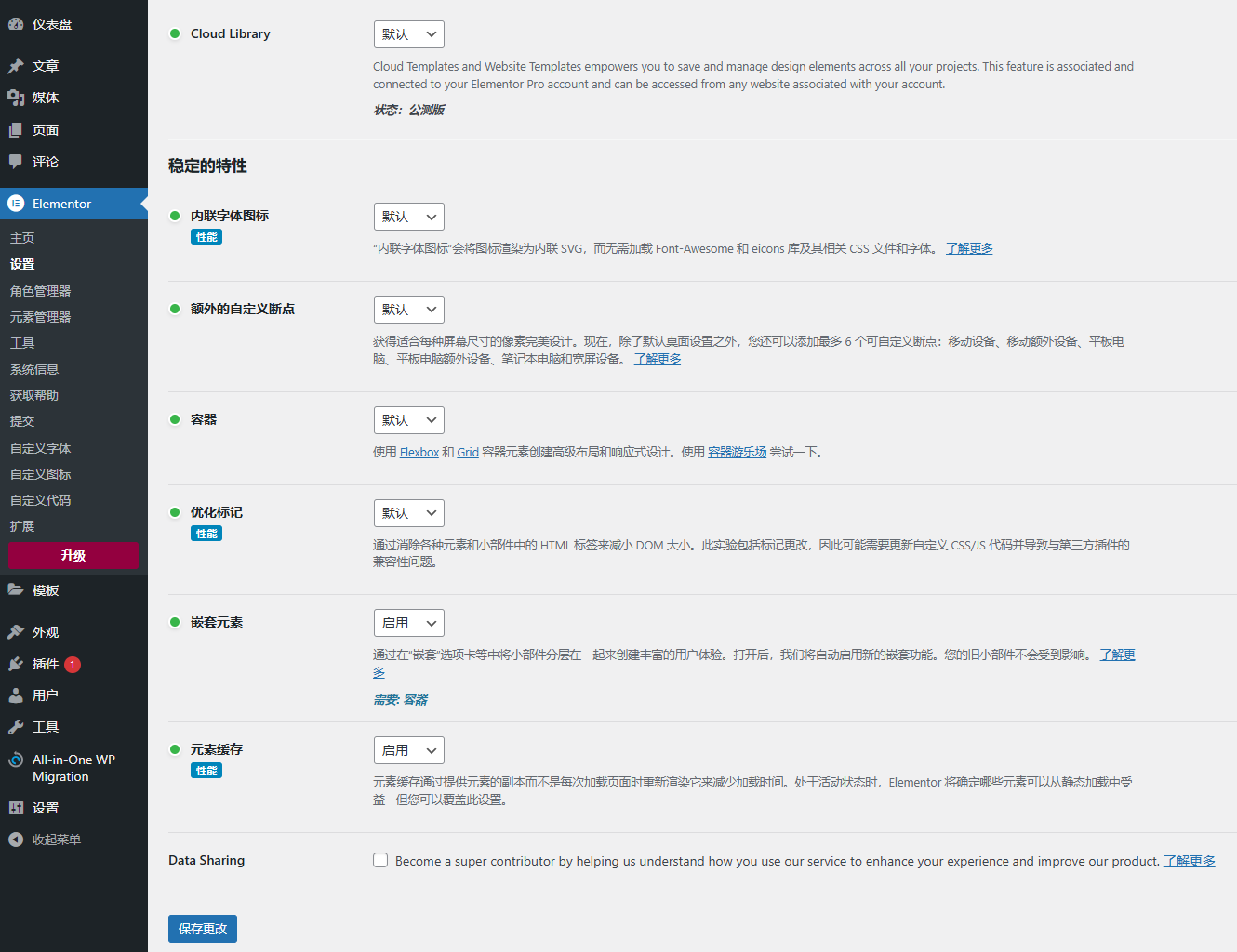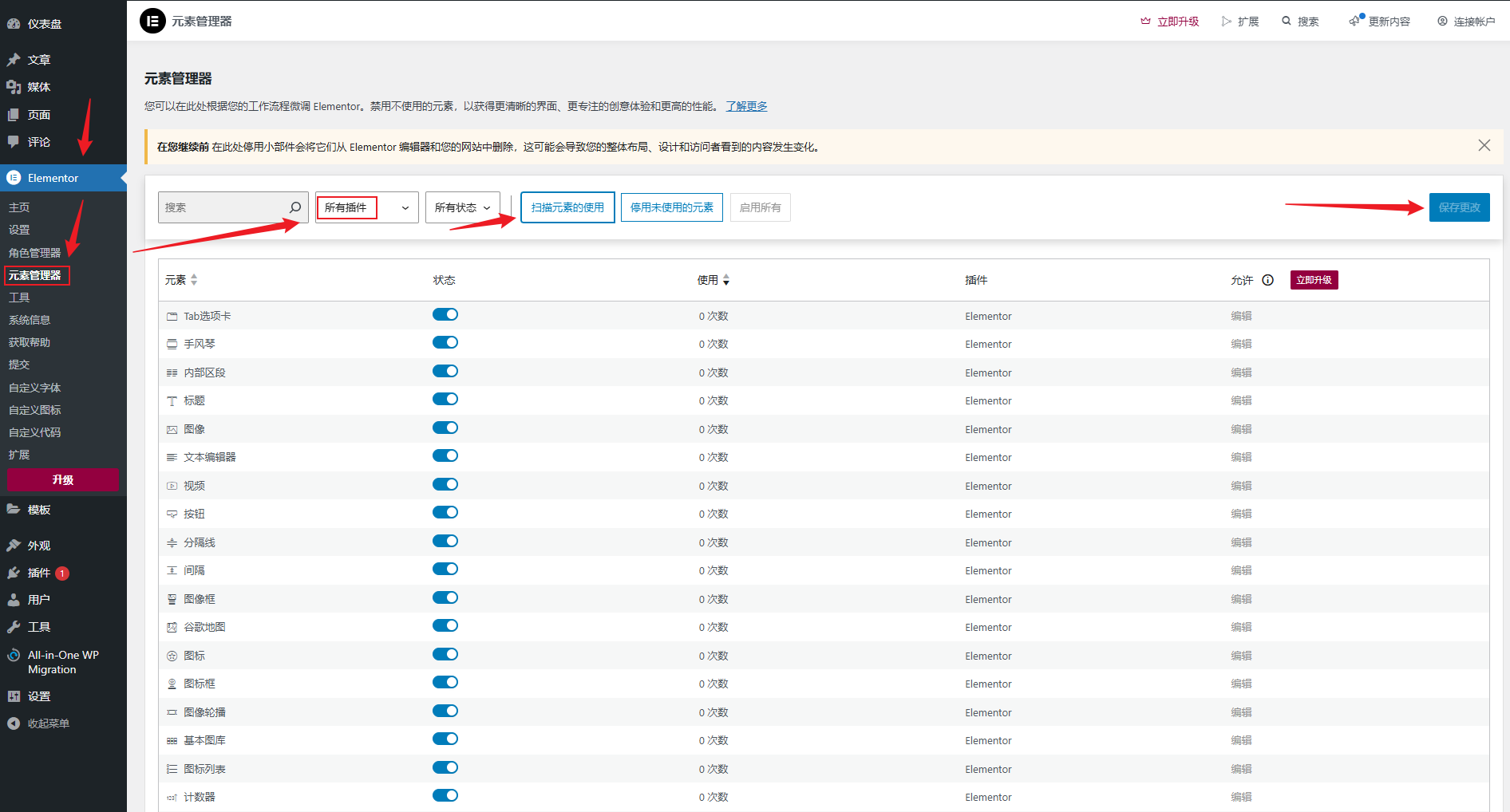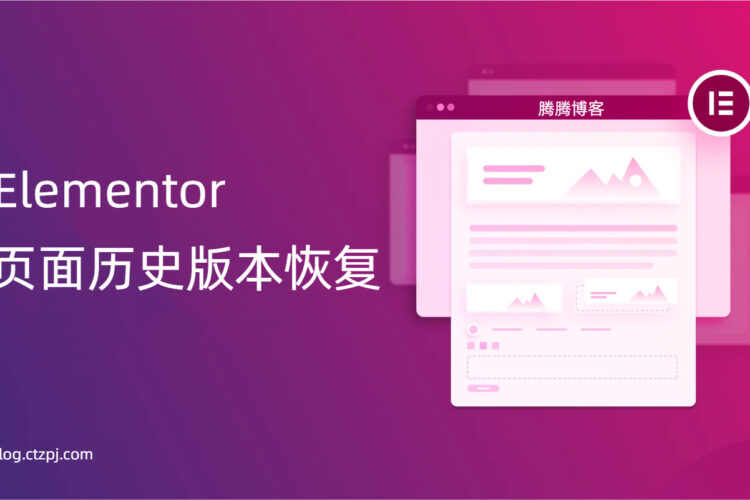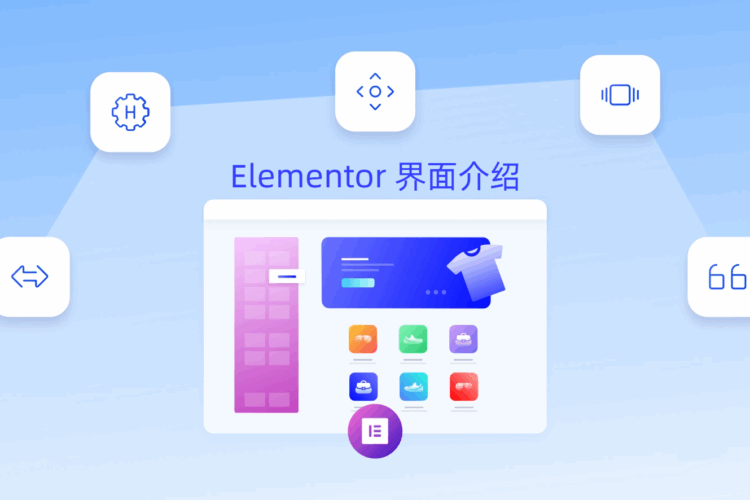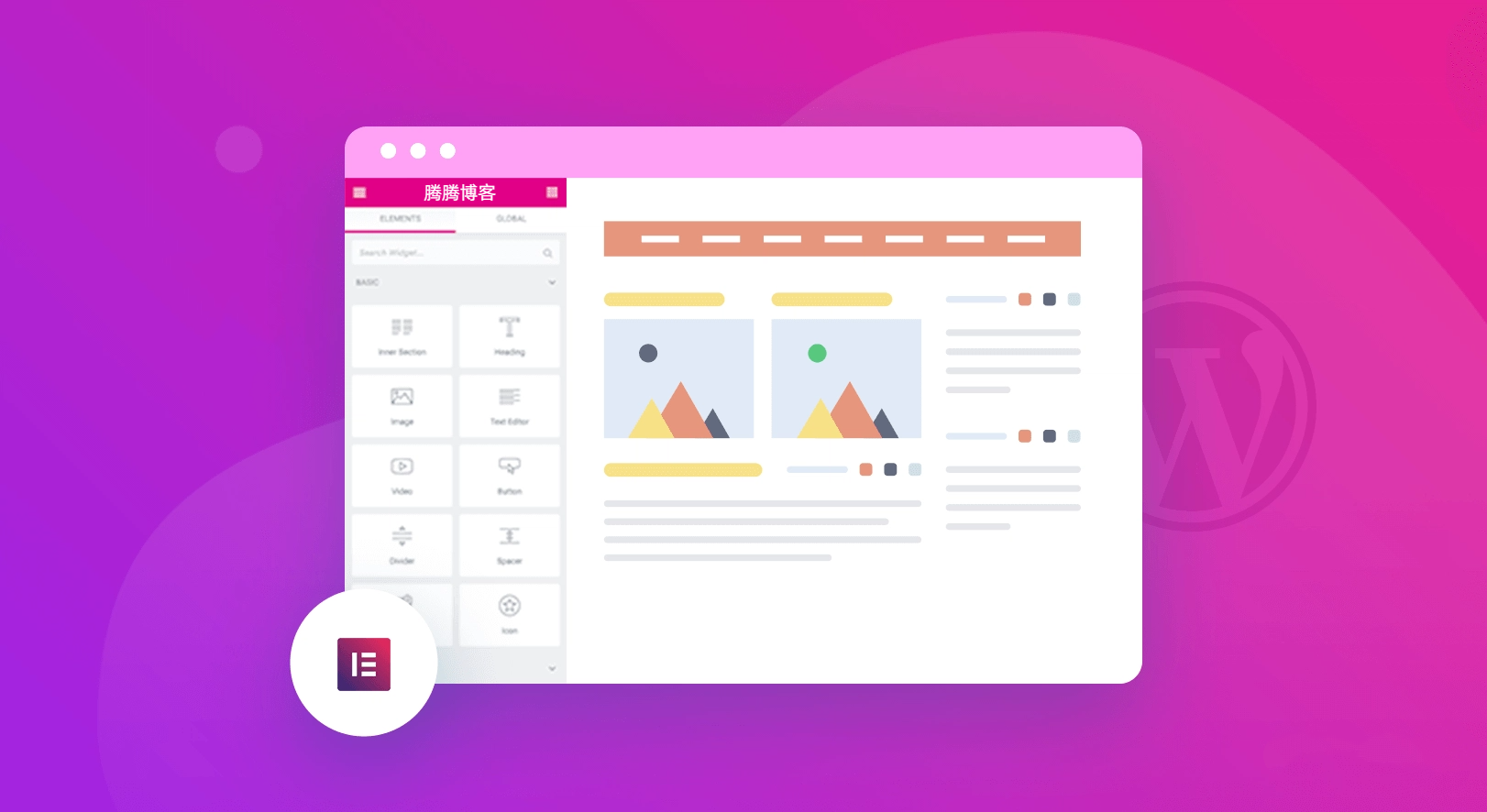
对于刚接触 WordPress 的新手来说,Elementor 不仅在页面编辑上功能强大,它的 后台界面设置 同样至关重要。熟悉后台设置,可以让你在使用 Elementor 编辑器时更高效、更符合网站需求。本文将通过图文教程,带你快速掌握 Elementor 后台的主要设置与实用技巧。
如果您还没有安装Elementor那么您可以查看:Elementor教程
文章目录
Toggle如何进入 Elementor 后台设置
在 WordPress 仪表盘左侧菜单中找到 Elementor → 设置(Settings),点击后即可进入后台界面。在这里,你可以对 Elementor 的整体功能进行管理,包括编辑权限、页面类型、颜色与字体、集成配置等。
建议新手进入后台后,先逐步熟悉每个设置选项,再根据实际需求进行调整。
常规设置(General)
进入Elementor 常规设定页(点击设置转跳这页):
- 内容类型:默认是勾选「文章」和「页面」。如果你有安装WooCommerce 电商插件会出现商品的选项,要记得勾选「商品」。
- 停用默认颜色:如果有在主题设定自定义颜色,建议勾选。
- 禁用默认字型:如果有在主题设定自定义字体、字型等,建议勾选。
- 使用数据共享:勾选后会向Elementor 分享跟插件相关的数据和资料(也就是Elementor官方会收集您站点的这些资料),以改善品质,我通常不勾选。
高级设置(Advanced)
接下来做「高级设置」,上方页签按「高级设置」:
- 切换编辑器加载方法:如果Elementor 编辑器无法载入,可开启看看会不会恢复正常。
- 启用未过滤的档案上传:
- 启用:确认会用到SVG 档时才开启。像我网站上有使用,都会开启。
- 停用:确认网站不会用到SVG、JSON、.exe、.bat、.js、.php 或其他WordPress 不支援的媒体档案等,或有安全疑虑,可选停用。
- Google Fonts:网站有使用Google Fonts 的字体就要开启,但可能会影响网站速度。
- Google Fonts Load (启用Google Fonts 才会出现这项):决定Google 字体的加载方式,建议选Swap,会在载入网页时先显示备用字体,才切换到使用字体。
- 嵌入Font Awesome 4 支援(解决旧版本不相容的问题):简单来说,Elementor 的icon 是使用Font Awesome这平台,但如果发现网站的图示有部分无法显示,代表版本是旧版,开启这选项就能成功显示。
- 生成器标签(Generator Tag):会在网站程序代码中标记用Elementor 的什么版本制作网页,因有安全上的疑虑,建议直接停用,不影响网站运作。
都确认无误后,按「保存更改」。
性能设置(Performance)
接下来设置「性能」:
- CSS 打印方法:一律选外部文件,让CSS 放在一个档案里加载,避免网页过大影响载入速度。除非是测试用网站,才选内部嵌入。
- 优化图片加速(Optimized Image Loading):建议开启,会特别针对LCP 和FCP 的图片加载指标做优化。
- 优化古腾堡加速(Optimized Gutenberg Loading):
- 启用:若网站大多用Elementor 制作,如形象网站、作品集网站等,要开启这项。
- 停用:若网站大多用WordPress 预设的区块编辑器来编辑,则停用,避免部分区块和脚本被移除。
- 延迟加载背景图片(Lazy Load Background Images):
- 启用:当网页很长、有很多背景图片,且这些图片不在网页打开时的「第一眼范围」(首页最上方) 时,建议开启,能让还没滑到的图片晚点载入,加快网页速度。
- 停用:如果网页不长,或背景图片都在首屏(同上,指第一眼范围),开了也不会有效果,关闭就好。
- 元素缓存(Element Cache):
- 启用:一般网站建议启用,会把网页上的部分资料先存起来,需要使用时才显示。但如果有使用一些快取外挂,如WP Rocket等,就不要开启,避免冲突。
- 停用:会员制网站、电商网站等使用大量动态元件的网站建议停用,避免使用者看到旧的页面或资料。
以上都确认无误后,按「保存更改」
特性设置(Features)
特性设置,分为「实验」和「稳定」两类:
一、实验功能:
这边是Elementor 还没稳定使用的功能,如需开启,开启后要随时注意网站状态。
- Cloud Library(云模板):云模板和网站模板使您能够保存和管理所有项目中的设计元素。此功能与您的 Elementor Pro 帐户关联,您可以从与您帐户关联的任何网站访问。
二、稳定功能
- 内联字体图标(Inline Font Icons):建议选启用「Active」,会将Icon 作为内嵌SVG 加载,以减少网页的档案大小和请求次数。
- 额外的自定义断点(Additional Custom Breakpoints):维持预设值即可,因默认的桌机、平板和手机等3 个设定已很够用,除非你要让网站能在更多不同尺寸的设备上浏览(例如有些电商网站会需要)。
- 容器(Container):新网站选「Active」,预设用Flexbox 和Grid 设计页面。但如果你网站本来就是用旧版本Elementor 设计,先保持默认即可。
- 优化标记
- Optimized Markup:保持默认即可,虽然启用可优化网页结构,但容易有相容性的问题。
- Nested Elements:要启用「Container」功能才能设定,可在小工具内嵌套其他小工具,例如在表格内插入图片或按钮等,适合架构较复杂的网站设计,十分建议启用。
- Element Caching:若在页面上用很多Elementor 小工具,建议选启用「Active」,可在进阶设定中手动停用或启用特定元件(小工具) 的快取状态。
- 数据共享(Data Sharing):是否开启功能页中设定的数据以改进外挂,通常我是不勾选。
以上都确认无误再按「保存更改」。
小提示. 左边有闪绿灯的功能表示有在运作,所以有确定不用的,一定要点开选未启用「Inactive」。
元素管理器(Element Manager)
这项的功能是开启或关闭Elementor 小工具,可关闭不常用的,避免影响网站性能。(关闭后前端编辑器页面将不在显示小工具)
- 左侧选单Elementor 下点开 元素管理器「Elementor Manager」。
- 如果有安装其他Elementor 小工具插件,在这边筛选,会比较好找。
- 点击 扫描元素的使用(Scan Elementor Usage),参考目前的使用次数。
- 在列表中选择关闭哪些小工具,可以关闭使用次数少的。
- 确认后,再按「Save Changes」保存更改。
Elementor 后台界面优化小技巧
关闭不必要的模块与实验功能,减少后台复杂度。
合理设置字体加载,确保国内访问速度更快。
启用本地存储模板,方便不同页面快速调用设计。
结合缓存插件(如 WP Rocket),提升后台与前台性能。
Related Posts
在使用 Elementor 编辑器 搭建 WordPress 网站时,很多新手朋友都会遇到一个常见问题:误删内 […]
在 WordPress 建站过程中,Elementor 是一款非常受欢迎的可视化编辑器。它以简洁直观的界面和拖 […]